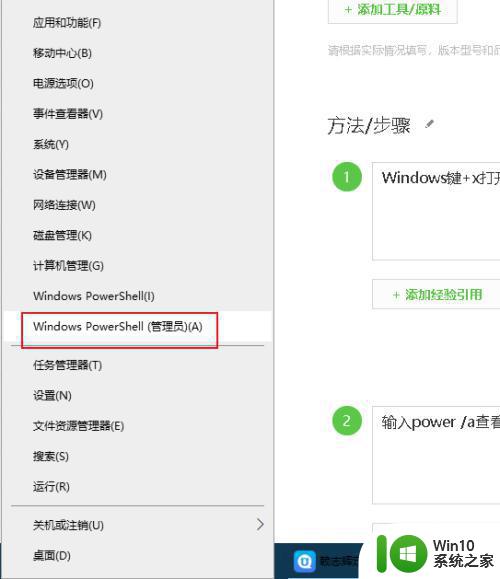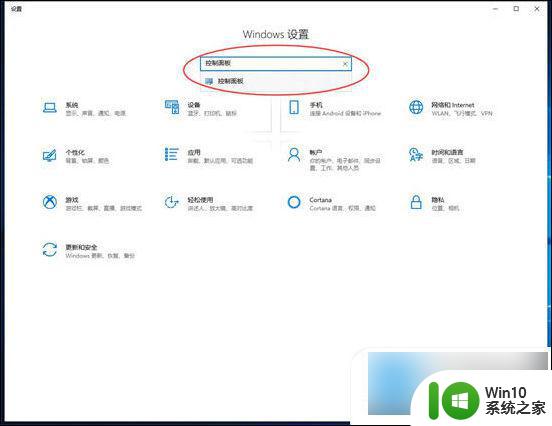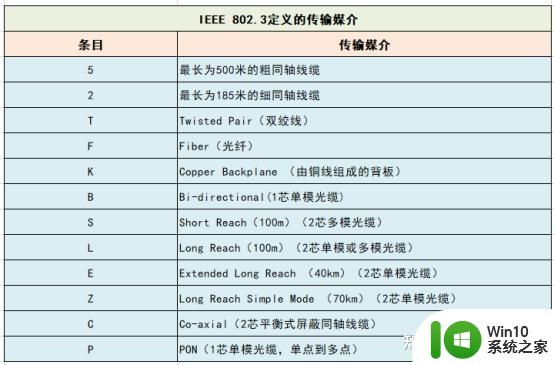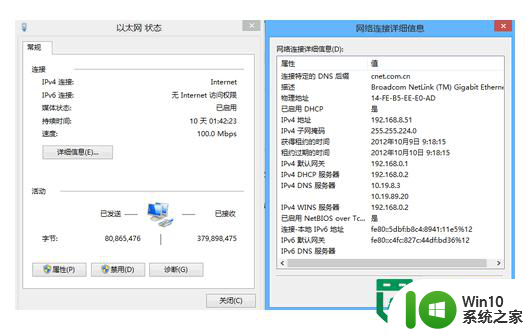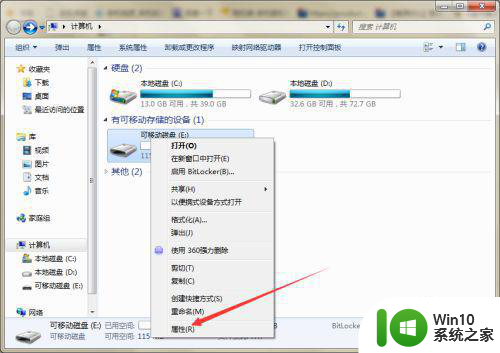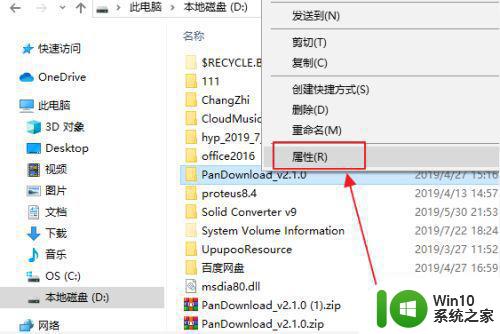电脑没有以太网选项 电脑上以太网选项不见了怎么办
许多人在使用电脑时遇到了一个问题,就是他们发现电脑上的以太网选项消失了,这个问题可能会让人感到困惑和焦虑,因为没有以太网选项意味着无法通过有线网络连接上网。当你发现电脑上的以太网选项不见了,应该如何解决呢?接下来我们将分享一些可能的解决方法,帮助你重新找回以太网选项。
步骤如下:
1.首先,分两种情况,先判断是不是在BIOS里面禁用了有线网卡,如果禁用了,先把BIOS里面的解开,因为各个电脑的BIOS不同,设置也不相同,在这里我就介绍华硕的笔记本。
2.按esc按键进入BIOS界面,按右方向键找到security。往下找到lan network interface这个选项,把里面的lock(禁用)改为unlock(启用)就可以了。按f10保存退出就可以了。
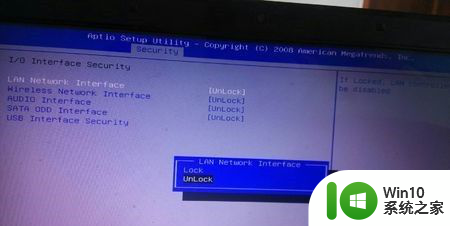
3.接着介绍第二种情况,首先右键单机此电脑,打开管理。
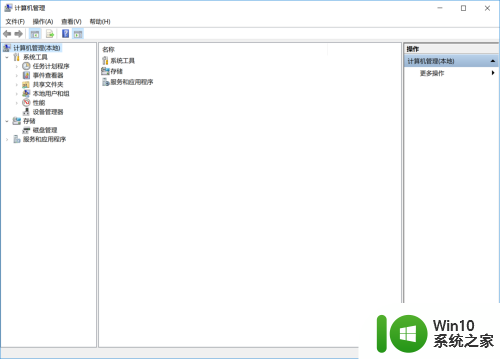
4.接着打开服务,看右边,全是英文。往下滑。
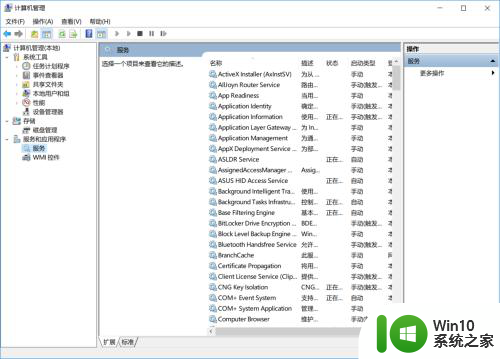
5.找到network setup service 双击打开。
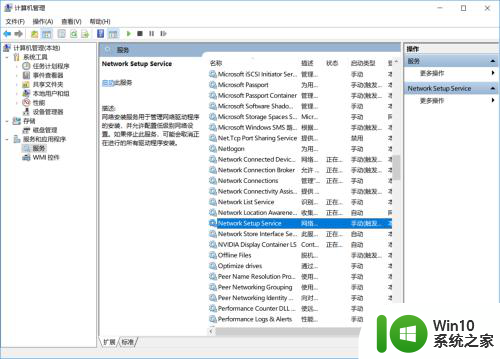
6.本来没有以太网选项的是禁用状态,把他打开启动就可以了。
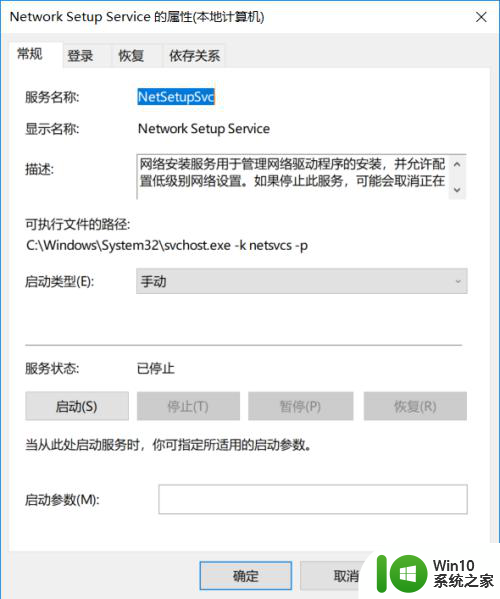
7.接着, 在打开设置,发现以太网这个选项就有了。
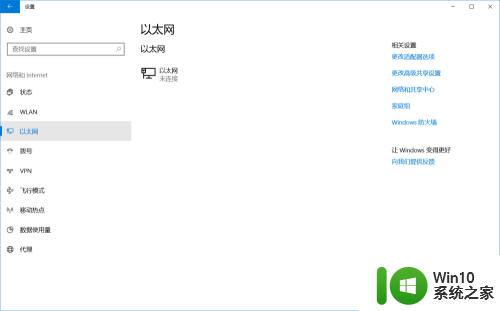
以上就是电脑没有以太网选项的全部内容,有遇到这种情况的用户可以按照以上方法解决,希望能够帮助到大家。